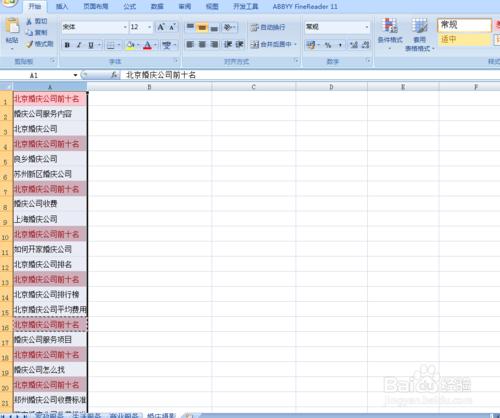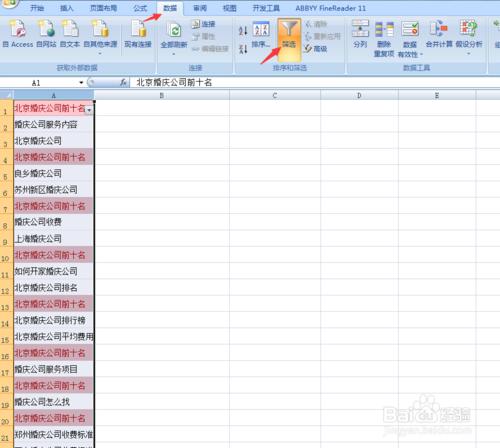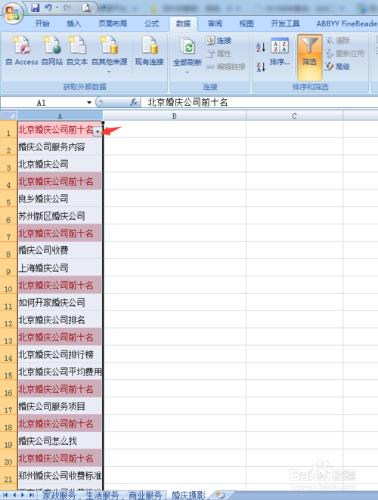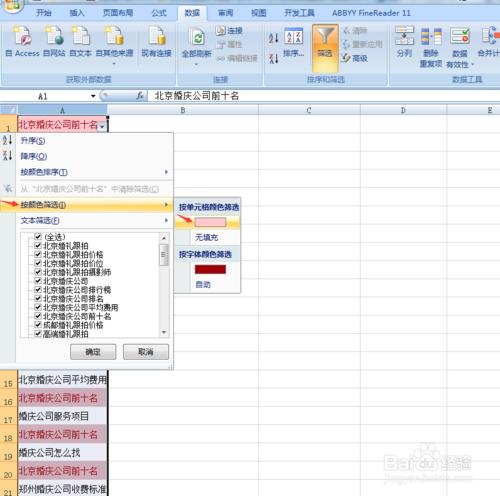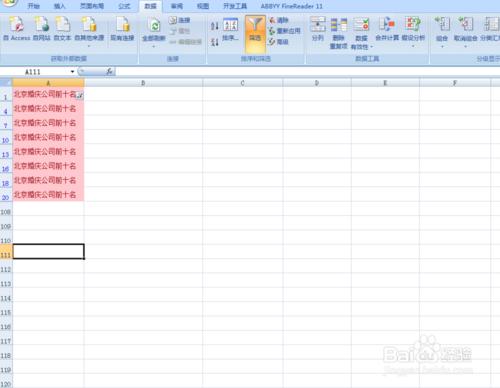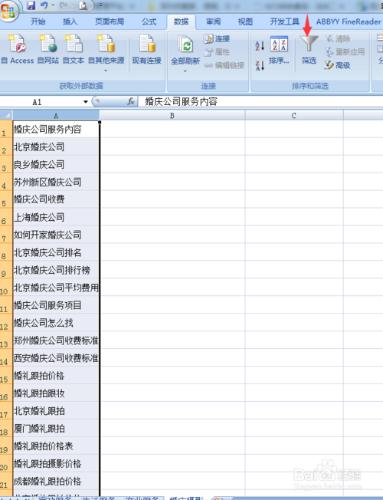熟練使用excel表格是很有必要的技能,那麼如果碰上做了一堆內容,卻有大量重複的內容,那麼如何快速刪除這些重複的內容呢,這就需要用到篩選功能了,下面給大家詳細介紹。
工具/原料
電腦
07版本辦公軟體
方法/步驟
首先我們需要在表格裡面檢測出重複值,如圖所示,“北京婚慶公司前十名”這個詞存在大量重複,都是暗紅色表格顯示;
接下來,在excel表格最頂部找到”資料“選項,單擊,並找到“篩選”,單擊;
單擊圖中的斜三角按鈕,如圖所示;
在出現的下拉框中,選擇按按顏色篩選,之後再選擇暗紅色即可,並單擊;
這樣,出來的結果便是所有出現重複的選項
刪除掉所有標紅的選項,這樣,之後再一次點選篩選,就方便快捷的刪除了所有重複的選項。
注意事項
最後一步一定要記得再一次點選篩選,以免出現表格混亂情況